Nhận thông tin cập nhật từ Windows tự động trên của bạn sistema có thể giữ cho các chương trình của bạn được cập nhật và làm cho sistema an toàn hơn. Nhưng bất chấp những lợi ích, có những lúc bạn muốn dừng cập nhật tự động. Bạn cũng có thể phải dừng quá trình cập nhật đang diễn ra, ngay cả khi bạn định cho phép nó hoàn thành sau đó.
Xin lưu ý rằng nếu bạn tắt hoặc dừng cập nhật Windows 10, của anh ấy sistema máy tính sẽ vẫn dễ bị tấn công. Điều này là do các bản cập nhật bao gồm các bản vá bảo mật không được cài đặt ban đầu trên Windows 10.
Miễn là bạn cảm thấy thoải mái với việc thiết bị của mình bị xâm phạm hoặc nếu bạn có ý định cho phép các bản cập nhật hoàn tất sau đó, bạn có thể dừng quá trình cập nhật đang diễn ra. Đó là cách.
Dừng cập nhật từ Windows 10 về Dịch vụ
Đây là phương pháp để dừng cập nhật Windows 10 về các dịch vụ.
1. Mở cửa sổ tìm kiếm Windows và viết “Dịch vụ trong Windows 10 ». Sau khi nhập nó vào hộp tìm kiếm, bạn sẽ tìm thấy ứng dụng Dịch vụ dưới dạng kết quả tìm kiếm. Nhấp chuột phải vào nó và sau đó chọn tùy chọn “Chạy với tư cách quản trị viên”.
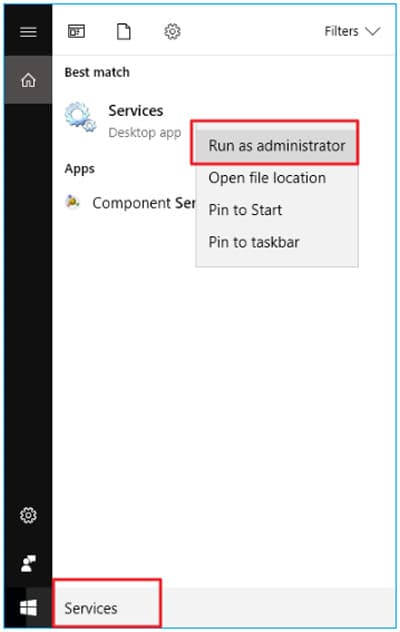
2. Trong cửa sổ dịch vụ, bạn có thể thấy danh sách tất cả các dịch vụ đang chạy trên nền của Windows. Tại đây để tìm dịch vụ cập nhật của Windows, bạn nên cuộn xuống. Từ trạng thái của nó, bạn có thể kiểm tra xem nó có đang chạy hay không.
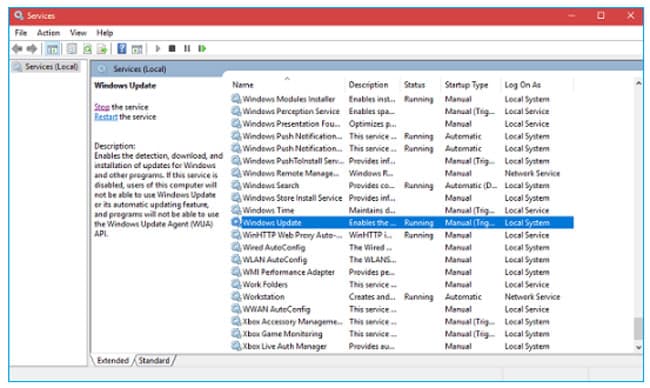
3. Trong bước tiếp theo, bạn cần nhấp chuột phải vào “Windows Cập nhật ”và chọn tùy chọn“ Dừng ”từ menu ngữ cảnh. Bạn cũng có thể nhấp vào liên kết “Dừng” mà bạn có thể tìm thấy trong tùy chọn Cập nhật. Windows ở trên cùng bên trái của cửa sổ.
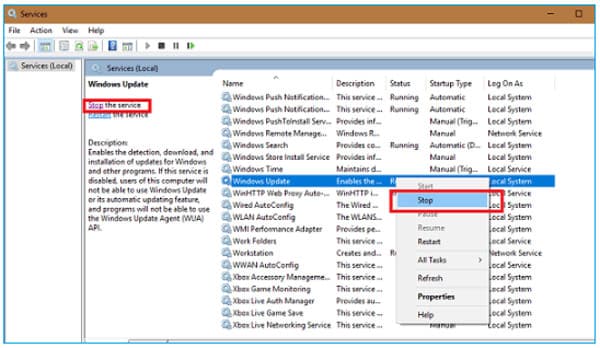
4. Một hộp thoại nhỏ sẽ xuất hiện cho bạn thấy quá trình dừng tiến trình cập nhật. Windows. Đóng các cửa sổ khi kết thúc toàn bộ quá trình.
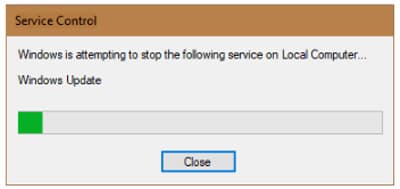
Dừng bảo trì tự động Windows 10:
Trong phương pháp này để ngừng bảo trì tự động của Windows 10, hãy làm theo các bước sau:
1. Mở hộp tìm kiếm Windows 10, gõ “Control Panel” và nhấn nút “Enter”.
2. Sau khi mở bảng điều khiển, hãy nhấp vào tùy chọn “Hệ thống và bảo mật”
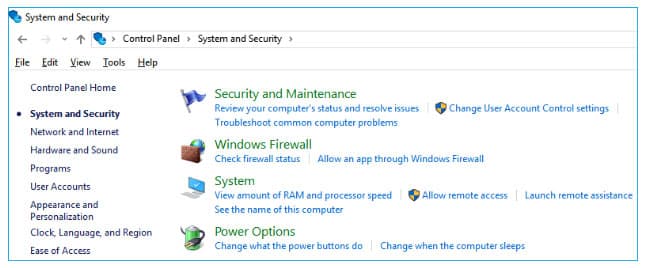
3. Sau đó nhấp và chọn tùy chọn “Bảo mật và Bảo trì”
4. Ở bên phải của Bảo trì, nhấp vào nút để mở rộng cài đặt. Tại đây, nhấn “Dừng bảo trì” để dừng cập nhật Windows 10 đang xử lý.
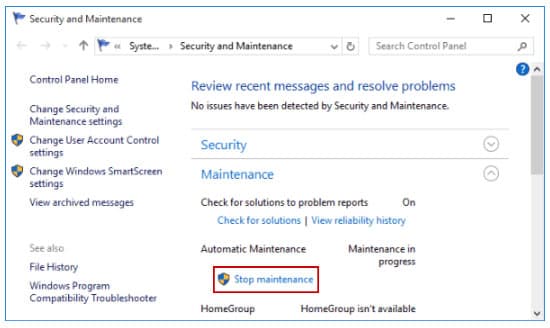
Để dừng cập nhật liên tục Windows 10, bạn phải làm theo tất cả các bước này một cách chính xác. Khi bạn dừng cập nhật, sistema máy tính đã bắt đầu cài đặt bản cập nhật. Bạn sẽ biết vì bạn đang ở trên màn hình màu xanh lam hiển thị phần trăm tiến trình và yêu cầu bạn không tắt PC.
Bạn không bao giờ được tắt thiết bị để dừng quá trình cập nhật. Điều này có thể gây ra thiệt hại nghiêm trọng cho Windows. Bất cứ khi nào có thể, bạn nên cho phép cài đặt bản cập nhật và làm theo hướng dẫn kèm theo, nhưng nếu bạn cần dừng quá trình cập nhật, hãy làm như vậy bằng cách làm theo các bước sau chứ không chỉ tắt thiết bị của bạn.

Ưu và nhược điểm của việc sử dụng Microsoft Windows
CÔ Windows tiếp tục là anh ấy sistema operativo phổ biến nhất trên hành tinh. Những lợi ích của việc sử dụng Windows Nó đã từng được đo lường trước việc sử dụng các hệ điều hành máy tính để bàn đối thủ như MacOS hoặc Linux, nhưng hiện đang có nguy cơ bị Android vượt mặt nhiều hơn.
Chuyên gia
– linh hoạt
– Có năng suất
– Tất nhiên
– Ứng dụng gốc tốt
Đấu với
– cồng kềnh
– Tài nguyên nặng
– Được phát triển cho bàn phím và chuột
Bạn có thể mua ổ USB với microsoft Windows 10 Trang chủ và tham gia cùng hàng triệu người dùng trên khắp thế giới trên nền tảng được coi là tiêu chuẩn của ngành.
